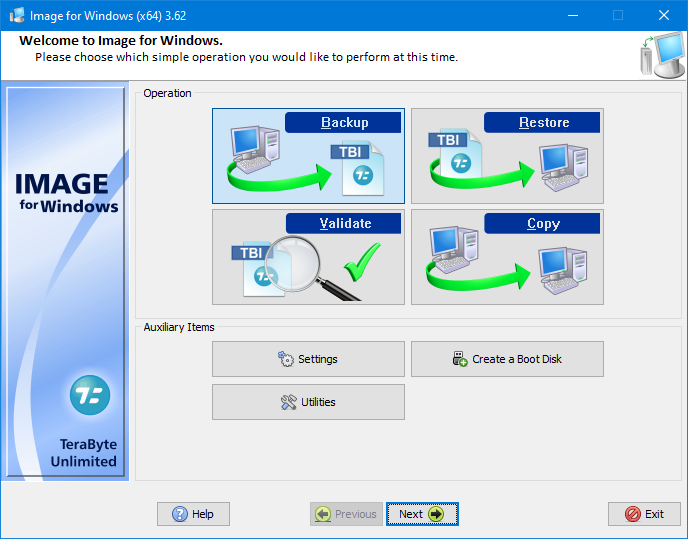
თავის არსში, დისკის კლონირება არის ერთი დისკის სრული შინაარსის მეორეზე გამეორების აქტი. ეს ტექნიკა მნიშვნელოვან მნიშვნელობას გვთავაზობს, განსაკუთრებით მაშინ, როდესაც განიხილება სხვადასხვა სცენარები, რომლებიც საჭიროებენ ასეთ მოქმედებას. ქვემოთ მოყვანილი საჭიროებები შესანიშნავად ასახავს ისეთი ხელსაწყოების საჭიროებას, როგორიცაა სურათი Windows-ისთვის TeraByte Drive Image Backup and Restore Suite-დან.
თქვენი მონაცემების დაცვა
კლონირება თქვენი მონაცემების უსაფრთხოების ქსელის ქონას ჰგავს. თუ თქვენი მთავარი მყარი დისკი გაუმართავია, დაზიანდება ან მავნე პროგრამული უზრუნველყოფის მსხვერპლი გახდება, კლონირებული დისკი მზად არის და შემოგთავაზებთ იდენტურ ასლს, რომელზეც შეგიძლიათ სწრაფად გადახვიდეთ.
სწრაფი მონაცემთა მოძიება
კლონირებული დისკიდან მონაცემების მოძიება ზოგადად უფრო სწრაფი და პირდაპირია, ვიდრე ტრადიციული სარეზერვო ასლიდან აღდგენა. ამ ეფექტურობის მთავარი მიზეზი არის ის, რომ კლონი არის წყაროს სარკისებური გამოსახულება, რაც გამორიცხავს აღდგენის ხანგრძლივი პროცედურების საჭიროებას.
აპარატურის გადასვლების ხელშეწყობა
ახალ მყარ დისკზე გადასვლა ან მოძველებულის შეცვლა კლონირებასთან ერთად უპრობლემოდ ხდება. პროცესი გამორიცხავს ოპერაციული სისტემის, პროგრამული უზრუნველყოფის ხელახალი ინსტალაციის და პარამეტრების თავდაპირველ მდგომარეობაზე მორგების სირთულეს.
სისტემის გლუვი ცვლილებები
იქნება ეს საქმიანი თუ პირადი გამოყენებისთვის, ახალ სისტემაზე გადასვლა შეიძლება იყოს მომთხოვნი ამოცანა. კლონირებას შეუძლია გაამარტივოს ეს ცვლილება, უზრუნველყოს უწყვეტი გადასვლა ერთიანი ციფრული გარემოს შენარჩუნებით.
როგორ ვამოწმებთ, განვიხილავთ და ვაფასებთ?
ჩვენ ვმუშაობდით ბოლო 6 თვის განმავლობაში ახალი მიმოხილვის სისტემის შექმნაზე, თუ როგორ ვაწარმოებთ კონტენტს. მისი გამოყენებით, ჩვენ შემდგომში გადავაკეთეთ ჩვენი სტატიების უმეტესი ნაწილი, რათა მოგაწოდოთ ნამდვილი პრაქტიკული ექსპერტიზა ჩვენს მიერ შექმნილ სახელმძღვანელოებზე.
დამატებითი დეტალებისთვის შეგიძლიათ წაიკითხოთ როგორ ვამოწმებთ, განვიხილავთ და ვაფასებთ WindowsReport-ზე.
პრევენციული ზომები სისტემის ცვლილებებისთვის
განიხილეთ სცენარი, როდესაც თქვენ განიხილავთ სისტემის მნიშვნელოვან ცვლილებებს ან პროგრამული უზრუნველყოფის ინსტალაციას. თქვენი დისკის წინასწარ კლონირება მოქმედებს როგორც სიფრთხილე. თუ რაიმე მოულოდნელი პრობლემა წარმოიქმნება მოდიფიკაციის შემდეგ, თქვენ გაქვთ შესაძლებლობა დაუბრუნდეთ კლონირებულ ვერსიას, თავიდან აიცილოთ პოტენციური შეფერხებები.
ეფექტურობა და დროის კონსერვაცია
კლონირების აქტი, არსებითად, დროის დაზოგვის მცდელობაა. ის გვერდს უვლის ნულიდან დაწყების ხანგრძლივ პროცესს, ხელახლა ინსტალაციას და სისტემებისა და აპლიკაციების ხელახლა კონფიგურაციას.
თანამედროვე ციფრულ გარემოში კლონირების გადამწყვეტი როლის გაცნობიერებით, ცხადი ხდება, რომ საიმედო ინსტრუმენტები აუცილებელია. ეს მიგვიყვანს ამ სფეროში ღირსეულ გადაწყვეტამდე: TeraByte Drive Image Backup and Restore Suite.
ჰოლისტიკური მიდგომა დისკის გამოსახულებისადმი
TBDIBRS გამოირჩევა როგორც ძლიერი დისკის გამოსახულების პროგრამა, რომელიც ოსტატურად იცავს თქვენს ღირებულ მონაცემებს სხვადასხვა პლატფორმაზე. ფუნქციები, რომლებიც განასხვავებს მას სხვა კლონირებისა და სარეზერვო ვარიანტებისგან, როგორიცაა EaseUS Todo Backup, Acronis True Image Backup, და MSP 360 სარეზერვო ასლი მოიცავს მის ყოვლისმომცველ მეთოდოლოგიას, რომელიც მომხმარებლებს სთავაზობს მრავალფეროვანი ინსტრუმენტების კომპლექტს. საჭიროებებს.
ამ კომპლექტის გულში არის რამდენიმე სანდო კომპონენტი, მათ შორის Image for Windows, Image for DOS, Image for UEFI, Image for Linux და OSD Tool Suite. ეს ასორტიმენტი უზრუნველყოფს, რომ, მიუხედავად პლატფორმისა, რომელზედაც მუშაობთ, TBDIBRS დაგიფარავთ.
ადაპტირებადი სარეზერვო გადაწყვეტილებები
კომპლექტის მნიშვნელოვან მახასიათებლებს შორის არის Image for Windows. მისი მოსახერხებელი ინტერფეისით, ის მომხმარებლებს აძლევს უფლებას შექმნან მყარი დისკის მთლიანი სარეზერვო ასლი – მონაცემებიდან და აპლიკაციებიდან ოპერაციულ სისტემამდე. მის მიმზიდველობას კიდევ უფრო აძლიერებს მისი ადაპტირება. მომხმარებლებს აქვთ უფლება შეინახონ თავიანთი სარეზერვო ასლები მეხსიერების მრავალფეროვან ვარიანტში, იქნება ეს გარე მოწყობილობები, როგორიცაა USB და FireWire™ დისკები თუ შიდა და ქსელური დისკები. მხარდაჭერილია ტრადიციული შენახვის საშუალებებიც კი, როგორიცაა CD, DVD ან BD.
საიმედო აღდგენის ჩატვირთვის დისკი
TBDIBRS-ის კიდევ ერთი გამორჩეული ატრიბუტი არის MakeDisk ოსტატი. ეს ინსტრუმენტი განსაკუთრებით მოსახერხებელია, როდესაც მომხმარებლები აღმოჩნდებიან წებოვან სიტუაციებში. ის ხელმძღვანელობს მომხმარებლებს აღდგენის ჩატვირთვის დისკის შექმნის პროცესში, რაც გადამწყვეტი რესურსია, როდესაც ხდება სისტემის გაუთვალისწინებელი შეფერხებები.
გამარტივებული მონაცემთა აღდგენა
იმ შემთხვევებისთვის, როდესაც სისტემა საჭიროებს აღდგენას, TBDIBRS გთავაზობთ გაურთულებელ გადაწყვეტას. მომხმარებლებს შეუძლიათ სწრაფად მიიყვანონ სისტემა წინა მდგომარეობამდე აღდგენის დისკიდან ჩატვირთვით. ამის შემდეგ, საქმეა აღსადგენად საჭირო დანაყოფის ან დისკის არჩევის საკითხი. ეს სიმარტივე უზრუნველყოფს მინიმალურ შეფერხებას და სისტემის სწრაფ აღდგენას.
Windows-ისთვის გამოსახულების გამოყენებით მყარი დისკის ეფექტური კლონირების ნაბიჯები
კლონირების პროცედურის დაწყება
ყველა საჭირო კომპონენტის მოწყობის შემდეგ, ეფექტური კლონირების პროცედურისკენ პირველი ნაბიჯი არის შესაბამისი წყაროს დისკის შერჩევა. "Source Drive" სეგმენტში მიუთითეთ კონკრეტული დისკი, რომლის დუბლირებაც გსურთ. შემდგომში ყურადღება უნდა მიექცეს „სამიზნე წამყვანი“ კატეგორიას. აქ მიუთითეთ კლონირებული მონაცემების დანიშნულება. აუცილებელია ხელახლა დაადასტუროთ თქვენი არჩევანი, დარწმუნდით, რომ შერჩეულია ზუსტი დისკი მონაცემთა პოტენციური დაკარგვის თავიდან ასაცილებლად.
კლონირების ოპერაციის დაწყება
კლონირების გააქტიურება მარტივი საქმეა. უბრალოდ ჩართეთ „დაწყების“ ფუნქცია, რათა კლონირება ამოქმედდეს. წინასწარ განსაზღვრული ინდიკატორი უზრუნველყოფს რეალურ დროში განახლებებს ოპერაციის სტატუსზე. ამ პროცესის ხანგრძლივობა დამოკიდებულია წყაროს დისკის სიმძლავრეზე და თქვენი აპარატურის კომპონენტების შესრულების შესაძლებლობებზე. ამრიგად, შეიძლება საჭირო გახდეს გარკვეული მოთმინება, ხოლო პროგრამულ უზრუნველყოფას საშუალებას მისცემს შეასრულოს თავისი ფუნქცია გულმოდგინედ.
კლონირების შემდგომი შემოწმება
კლონირების პროცესის დასრულების შემდეგ, ოპერაციის მთლიანობის შემოწმებას უდიდესი მნიშვნელობა აქვს. დაიწყეთ სამიზნე დისკის შინაარსის შესწავლით, რათა დადგინდეს მონაცემთა ყველა ელემენტის წარმატებული გადაცემა. გარდა ამისა, მათთვის, ვინც დუბლირებულია მათი ძირითადი სისტემის დისკი, სურვილისამებრ, მაგრამ მომგებიანი ქმედება იქნება ჩატვირთვის ტესტის ჩატარება. ეს გულისხმობს სამიზნე დისკის დაკავშირებას და იმის დადასტურებას, რომ კომპიუტერი იწყებს მისი გაშვების თანმიმდევრობას შეუფერხებლად.
მყარი დისკის კლონირებისთვის Terabyte Unlimited-ის “Image for Windows”-ის გამოყენების ცოდნა ემსახურება როგორც ინსტრუმენტული ინსტრუმენტი, განსაკუთრებით მონაცემთა დაკარგვის პრევენციისა და ტექნიკის გასაადვილებლად გაუმჯობესებები. იქნება მიზანი შენახვის შესაძლებლობების გაზრდა, მონაცემთა კონსოლიდაცია ან ახალ დისკზე გადასვლა, ეს პროგრამული უზრუნველყოფა გამოირჩევა როგორც საიმედო და ხელმისაწვდომი ინსტრუმენტი მომხმარებლებისთვის.
თქვენი მყარი დისკის ეფექტური კლონირება არა მხოლოდ მოქმედებს როგორც ფარი მონაცემთა გაუთვალისწინებელი დაკარგვისგან, არამედ ამსუბუქებს გზას სისტემის განახლებისა და გადასვლებისთვის. Terabyte Unlimited-ის “Image for Windows”-ით, ამოცანა ხდება მარტივი, რაც უზრუნველყოფს, რომ ტექნიკურ ასპექტებში კარგად მცოდნეებმაც კი მიაღწიონ უზადო შედეგებს. რაც უფრო მეტი ციფრული შინაარსის გენერირებას და შენახვას ვაგრძელებთ, ამ მონაცემების დაცვისა და რეპლიკაციის უნარებისა და ხელსაწყოების ქონა ფასდაუდებელ აქტივად იქცევა. აირჩიეთ გონივრულად და ნება მიეცით „Image for Windows“ იყოს თქვენი სანდო მოკავშირე ამ საქმეში.


![შესწორება: გამჭვირვალობის ეფექტები არ მუშაობს Windows 11,10-ში [მოხსნილია]](/f/76c192cea3ace48b3064e3954191d8f9.png?width=300&height=460)